Bagaimana Cara Mengubah Paket Berlangganan?
Ketika pengguna Sequence telah melakukan login, maka mereka dapat melihat jenis paket berlangganan yang digunakan saat ini. Sequence juga memungkinkan penggunanya untuk meningkatkan maupun menurunkan paket berlangganan mereka.
Mengubah paket berlangganan akan membuat pengguna memulai siklus pembayaran dan tagihan yang baru. Berikut adalah poin penting dari paket berlangganan Sequence:
- Paket berlangganan akan diterapkan pada seluruh tim yang dimiliki pengguna.
- Paket dapat diperbaharui secara otomatis setiap bulannya selama pengguna memiliki saldo yang mencukupi untuk membayar biaya pemakaian dan biaya berlangganan pada proses pemotongan saldo selanjutnya.
- Jika pengguna mengubah paket berlangganan lebih dari atau sama dengan 30 hari sebelum periode cut off, maka pengguna akan dikenakan biaya tagihan penuh untuk paket yang dipilih.
- Apabila pengguna mengubah paket berlangganan kurang dari 30 hari sebelum waktu cut off, maka pengguna akan dibebankan biaya dengan perhitungan pro-rate sesuai ketentuan tiap paket untuk masa transisi. Setelah proses cut-off berhasil, pengguna baru akan dikenakan biaya tagihan penuh di bulan-bulan berikutnya.
- Pengguna hanya dapat melakukan penggantian paket maksimal tiga kali dalam satu periode
- Penggantian paket hanya dapat dilakukan oleh user dengan status active
- Penggantian paket tidak dapat dilakukan pada tanggal 26 hingga 28 setiap bulannya karena sistem sedang melakukan kalkulasi bill tiap periode pada tanggal tersebut.
- Apabila pengguna mengubah paket berlangganan pada H-1 cut-off, maka mereka tidak akan dikenakan biaya berlangganan baru pada periode tersebut. Namun, biaya berlangganan yang baru akan diterapkan pada bulan-bulan berikutnya.
| Hari (Sebelum Cut-Off Selanjutnya) | New Column | Agencies | Enterprises |
|---|---|---|---|
| IDR 6,800.00 | 2 | IDR 66,800.00 | IDR 50,000.00 |
| 3 | IDR 10,200.00 | IDR 75,000.00 | IDR 100,200.00 |
| 4 | IDR 13,600.00 | IDR 100,000.00 | IDR 133,600.00 |
| 5 | IDR 17,000.00 | IDR 125,000.00 | IDR 167,000.00 |
| 6 | IDR 20,400.00 | IDR 150,000.00 | IDR 200,400.00 |
| 7 | IDR 23,800.00 | IDR 175,000.00 | IDR 233,800.00 |
Tabel 1 - Perhitungan tarif pro-rate untuk tiap paket diperoleh dengan rumus perhitungan biaya berlangganan dasar dikalikan dengan jumlah hari sebelum cut-off. Tarif berlangganan dasar tiap harinya untuk Personal yaitu Rp3.400, Agencies Rp25.000, dan Enterprises Rp33.400.
Perhatikan hal-hal di bawah ini mengenai keywords pada proses mengubah paket berlangganan:
- Saat mengubah paket berlangganan berhasil, keyword baru yang ditambahkan setelah implementasi subscription yang baru akan dikenakan harga sesuai dengan harga keyword pada paket tersebut.
- Untuk keyword yang sudah ada sebelumnya akan dikenakan harga sesuai dengan paket sebelumnya pada masa transisi. Setelah proses cut-off berhasil, seluruh keyword akan mengikuti harga paket yang baru.
Panduan ini disusun untuk membantu Anda dalam mengubah paket berlangganan pada akun Sequence, baik upgrade maupun downgrade paket. Selengkapnya akan dibahas dalam artikel berikut.
Upgrade Subscription
Meningkatkan atau upgrade paket berlangganan adalah kondisi dimana Anda ingin mengubah jenis paket ke level yang lebih tinggi. Misalnya, saat ini Anda sedang menggunakan paket Personal dan Anda ingin mengubahnya menjadi paket Agencies.
Berikut adalah langkah yang dapat Anda ambil untuk meningkatkan paket berlangganan Sequence:
1.Buka halaman Subscription & Billing kemudian pilih menu Subscription. Selanjutnya, klik sub-menu Change Plan untuk melihat detail informasi terkait paket yang saat ini Anda gunakan dan daftar paket berlangganan lain di Sequence
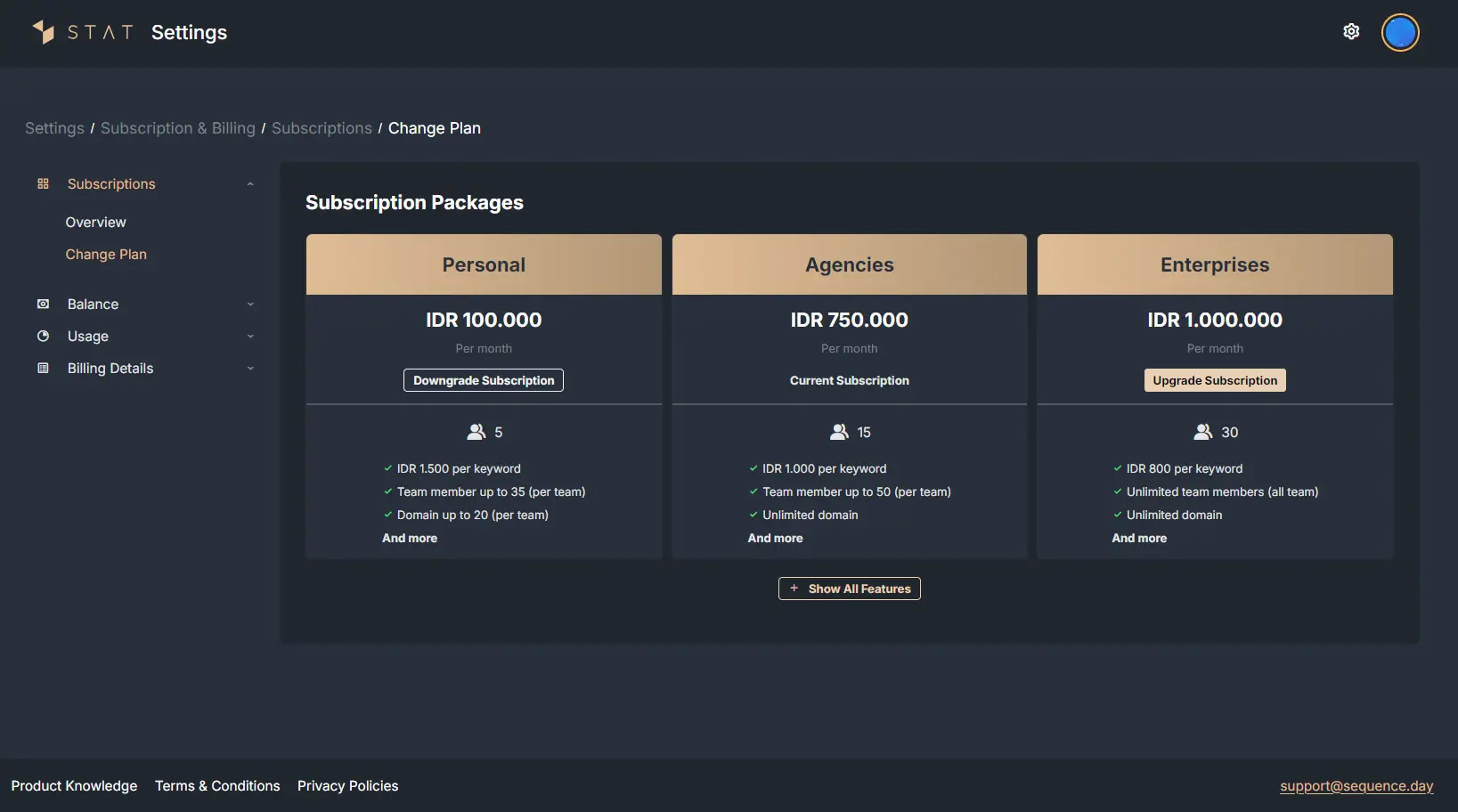 |
|---|
| Gambar 1: Halaman untuk mengubah paket berlangganan |
2. Untuk meningkatkan paket berlangganan Anda bisa mengeklik tomboltombol “Upgrade Subscription” pada jenis paket berlangganan yang dipilih.
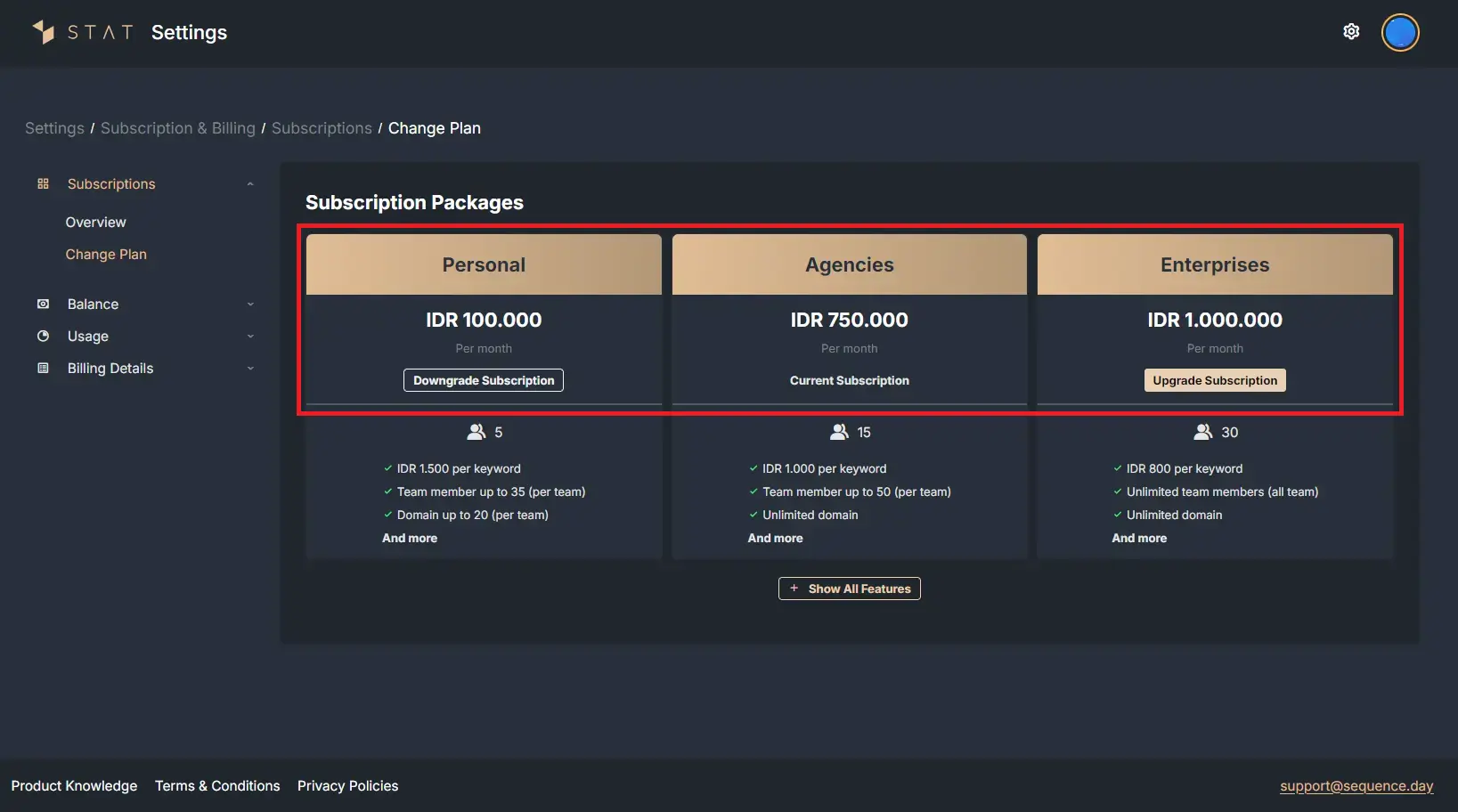 |
|---|
| Gambar 2: Daftar jenis paket berlangganan |
3. Jika Anda telah memilih paket langganan dan mengkonfirmasinya, maka sistem akan menampilkan ringkasan transaksi yang memuat informasi terkait paket yang saat ini aktif, paket langganan yang dipilih, validitas paket berlangganan, biaya berlangganan, biaya pro-rate, dan total biaya yang harus dibayarkan. Klik tombol "Upgrade Plan" untuk melanjutkan.
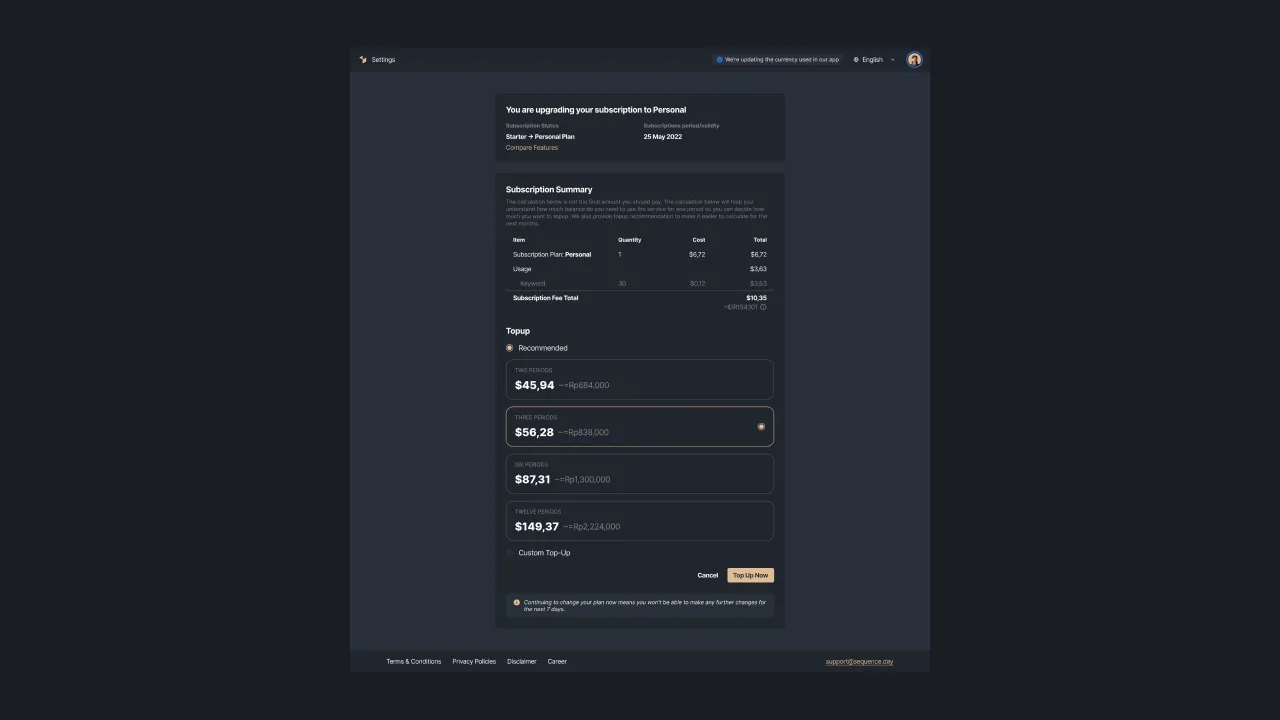 |
|---|
| Gambar 3: Change summary untuk merubah paket berlangganan |
4. Apabila saldo Anda mencukupi dan berhasil meningkatan paket berlangganan, maka sistem akan menampilkan pesan bahwa peningkatan paket berlangganan telah sukses dilakukan.
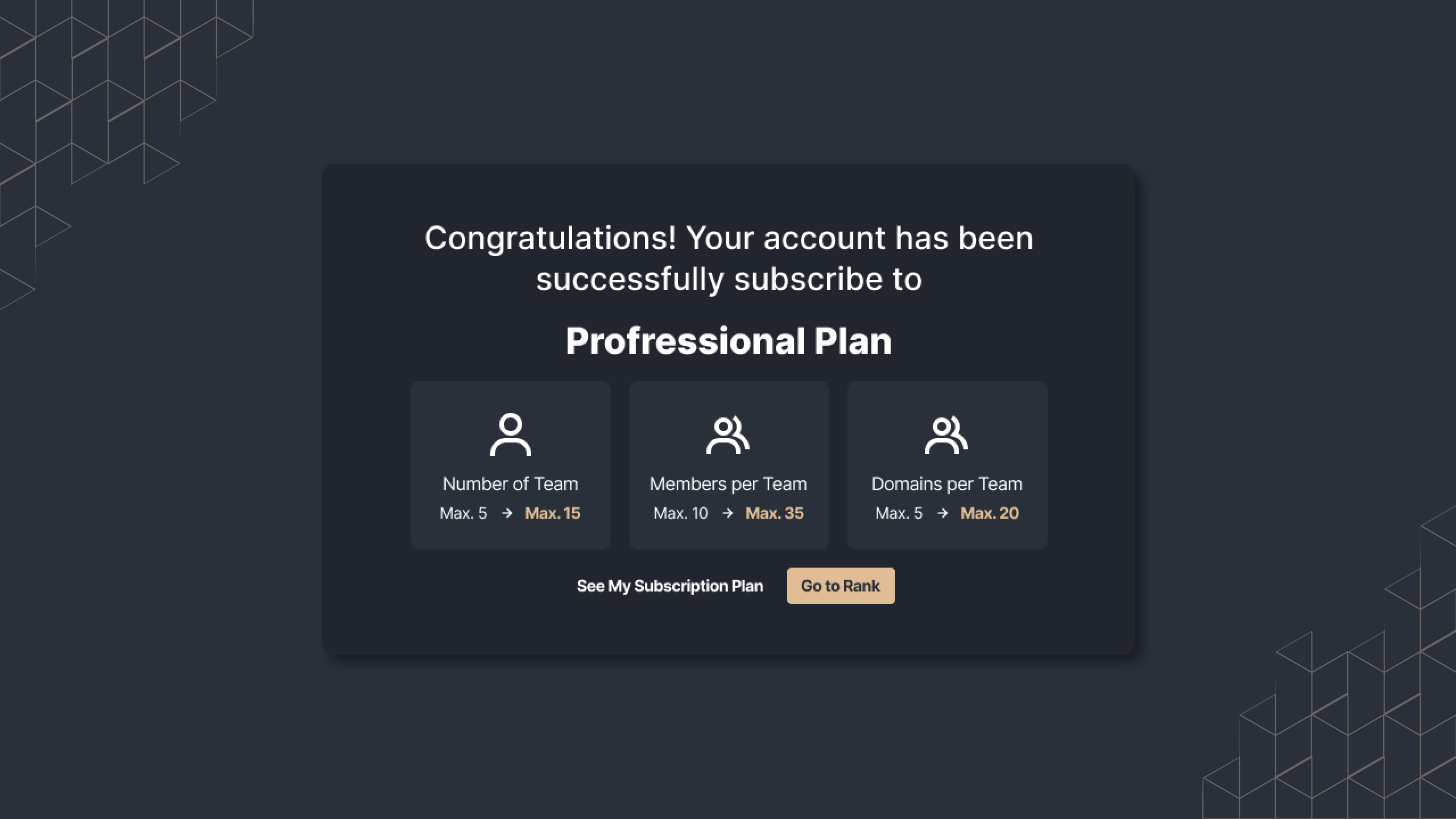 |
|---|
| Gambar 4: Pesan yang berisi informasi bahwa peningkatan paket berlangganan berhasil dilakukan |
Downgrade Subscription
Apabila akun Anda terindikasi adanya pelanggaran aturan atau terms of service, maka Anda perlu menghubungi tim pendukung Sequence untuk mengubah paket berlanggan ke level yang lebih rendah. Jika tidak terdapat pelanggaran aturan, Anda dapat langsung menurunkan jenis paket tersebut.
Pelanggaran yang dimaksud berkaitan dengan jumlah tim, jumlah domain, dan jumlah anggota tim yang dimiliki. Jika ketiga elemen tersebut tidak memungkinkan untuk diturunkan pada paket yang lebih rendah, maka Anda tidak dapat melakukan downgrade subscription.
Sebagai contoh, saat ini Anda menggunakan paket Agencies dan Anda ingin mengubahnya menjadi paket Personal. Dalam kasus tersebut, akun Sequence Anda ternyata terindikasi pelanggaran aturan, maka Anda harus menghubungi tim Sequence terlebih dahulu agar dapat menurunkan paket berlangganan.
Namun, jika Anda benar-benar ingin melakukan downgrade, kami akan menyarankan Anda untuk:
- menghapus secara manual data yang berlebih agar dapat memenuhi jumlah maksimum paket yang akan dipilih.
- menghubungi tim Sequence untuk berdiskusi mengenai kebutuhan Anda
Simak panduan berikut untuk menurunkan paket berlangganan di Sequence:
1.Buka halaman Subscription & Billing kemudian pilih menu Subscription. Selanjutnya, klik sub-menu Change Plan untuk menampilkan detail informasi terkait paket yang saat ini Anda gunakan dan daftar jenis paket berlangganan yang tersedia.
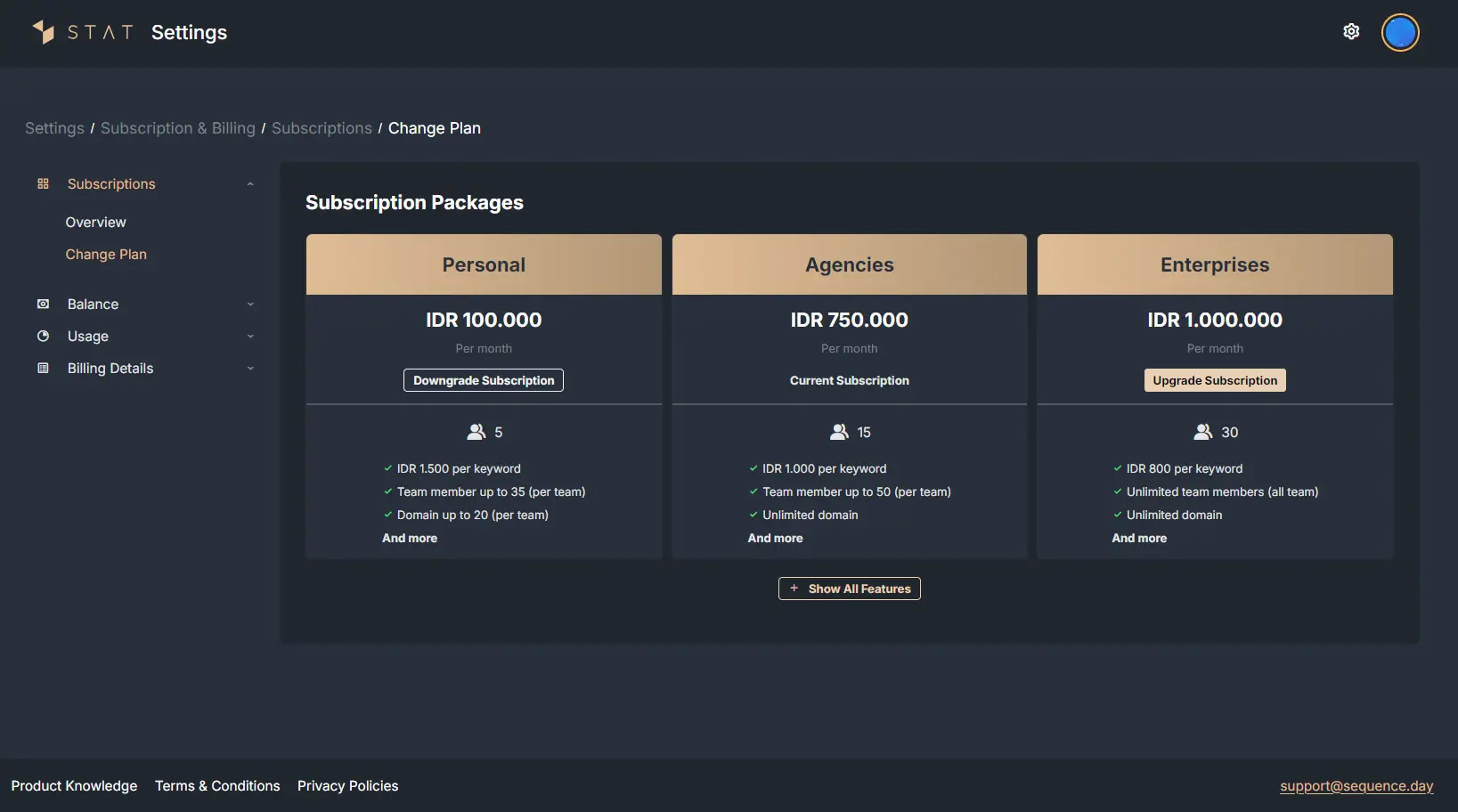 |
|---|
| Gambar 5: Halaman untuk mengubah paket berlangganan |
2. Untuk menurunkan paket berlangganan Anda bisa mengeklik “Downgrade Subscription” pada jenis paket berlangganan yang akan dipilih.
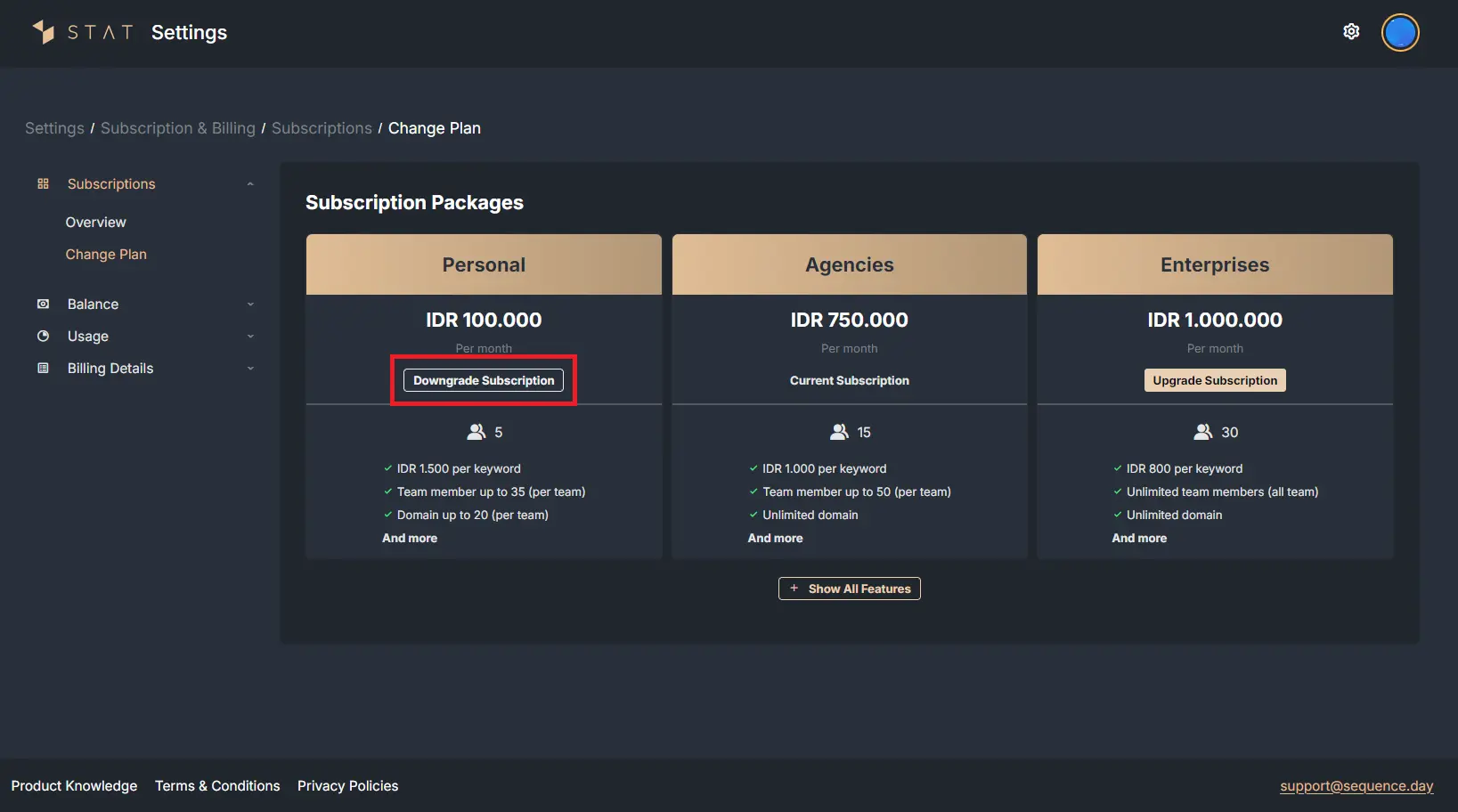 |
|---|
| Gambar 6: Tampilan pilihan paket berlangganan |
3. Jika paket berlangganan yang Anda pilih tidak sesuai dengan kebutuhan akun saat ini, maka Sequence akan menampilkan pesan peringatan. Silahkan pilih ulang paket yang paling sesuai dengan kondisi akun Anda saat ini.
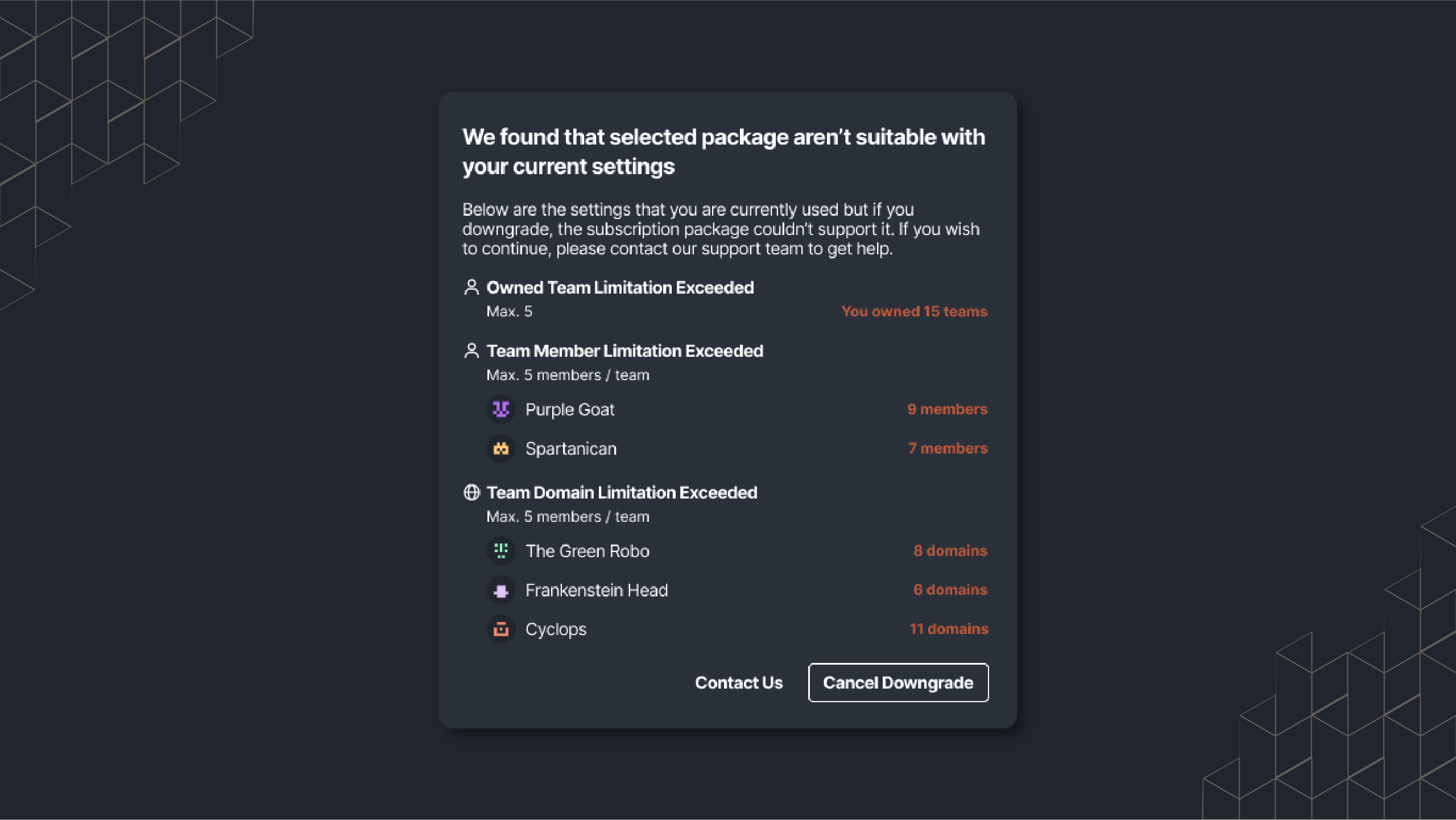 |
|---|
| Gambar 7: Pesan peringatan bahwa paket berlangganan yang dipilih tidak sesuai dengan kebutuhan akun saat ini |
4. Selanjutnya, sistem kami akan menampilkan ringkasan transaksi yang memuat informasi terkait paket yang saat ini aktif, paket berlangganan yang dipilih, validitas paket berlangganan, biaya berlangganan, hingga total biaya yang harus dibayarkan. Klik tombol "Downgrade Plan" untuk melanjutkan.
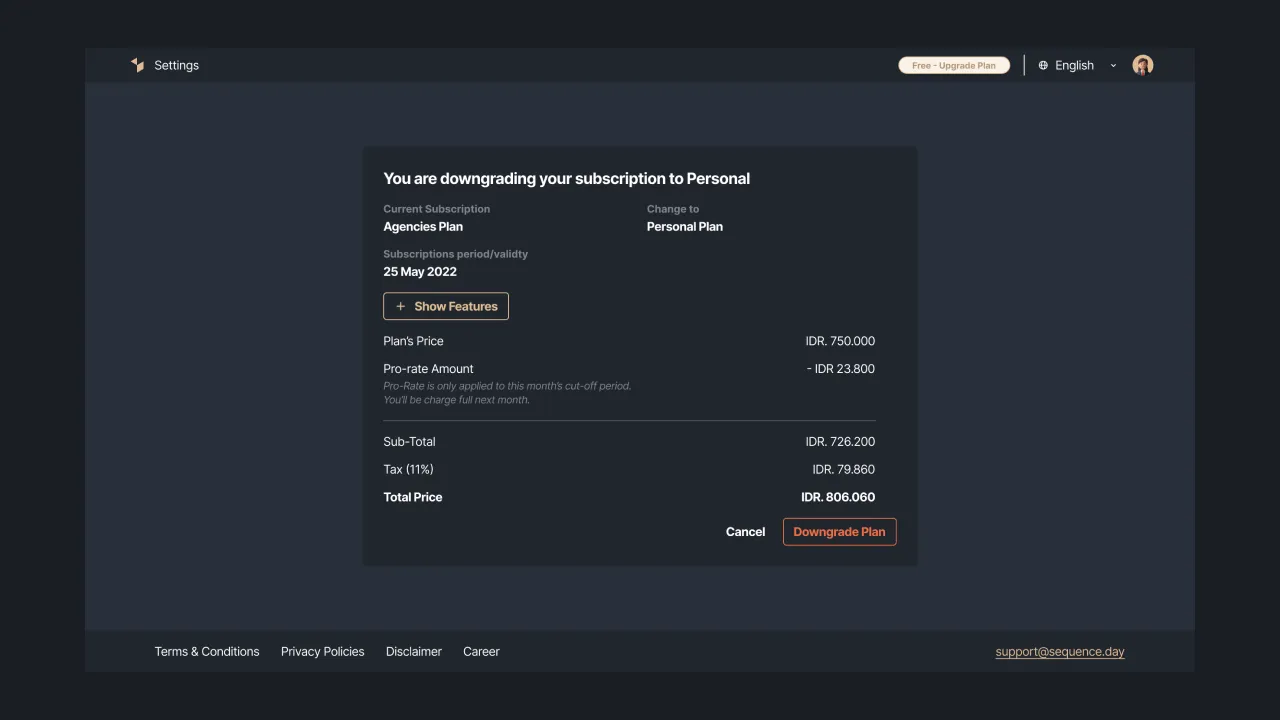 |
|---|
| Gambar 8: Tampilan ringkasan transaksi penurunan paket berlangganan |
5. Apabila Anda berhasil menurunkan paket berlangganan, maka sistem akan menampilkan pesan bahwa penurunan paket berlangganan telah sukses dilakukan. Perlu diingat, subscription cost dan limitasi terbaru akan efektif diterapkan setelah perioded ini berakhir atau setelah proses cutt-off berhasil dilakukan.
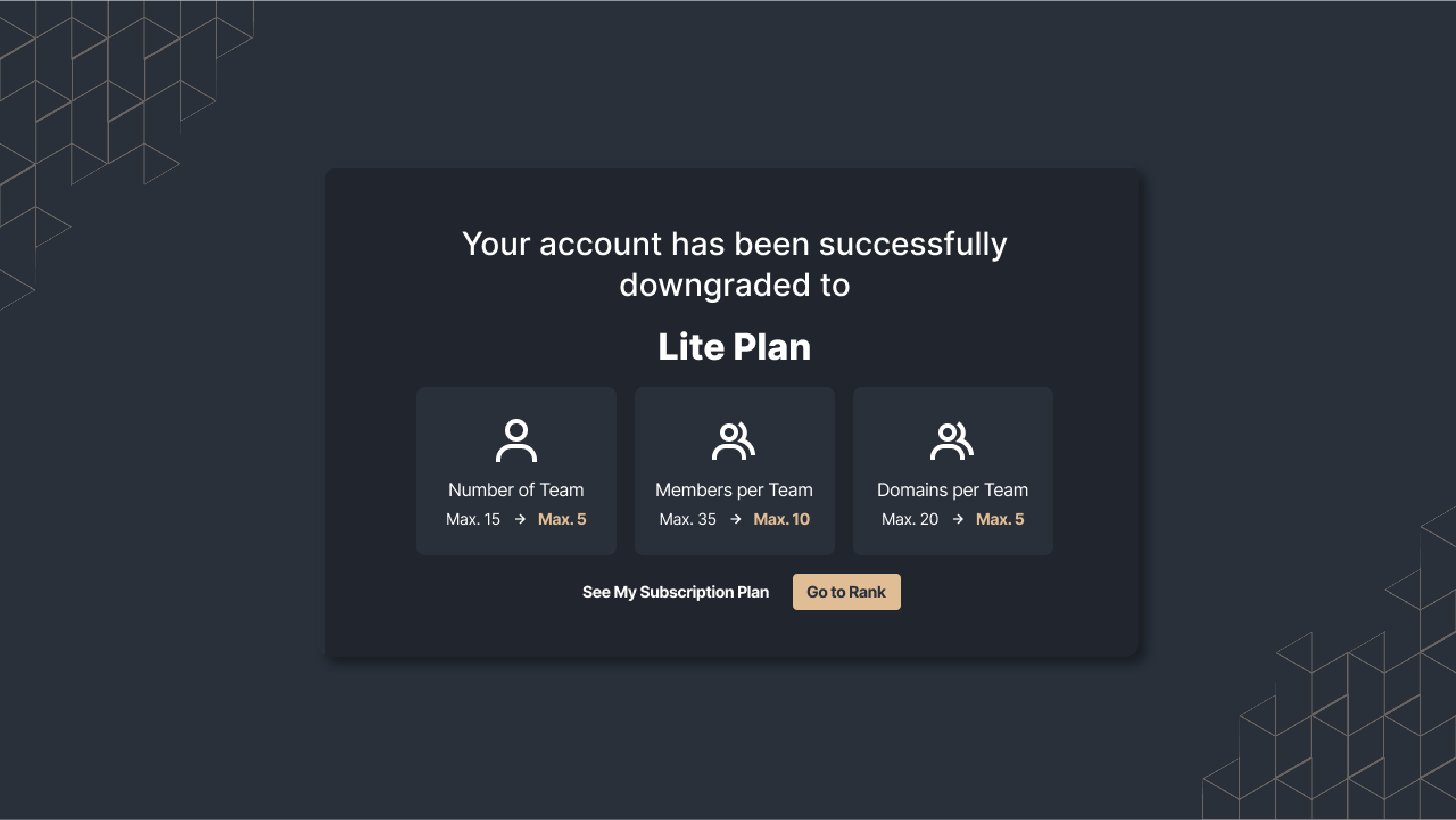 |
|---|
| Gambar 9: Pesan yang berisi informasi bahwa penurunan paket berlangganan berhasil dilakukan |
Itulah panduan terkait cara meningkatkan dan menurunkan paket berlangganan pada akun Sequence. Jika memiliki pertanyaan atau membutuhkan dukungan teknis mengenai proses peningkatan atau penurunan paket berlangganan, Anda dapat mengirimkan tiket kepada tim pendukung kami melalui Sequence atau mengirim email melalui support@sequence.day